Oglas
 Prije nekoliko dana jedno se od mojih računala odlučilo na akciju. Ponekad bi se Windows neko vrijeme podigao i funkcionirao, nakon čega se aplikacije ne bi pokrenule ili srušile. Drugi se put Windows ne bi podigao bez ponovnog postavljanja.
Prije nekoliko dana jedno se od mojih računala odlučilo na akciju. Ponekad bi se Windows neko vrijeme podigao i funkcionirao, nakon čega se aplikacije ne bi pokrenule ili srušile. Drugi se put Windows ne bi podigao bez ponovnog postavljanja.
Očito sam, gotovo instinktivno, problem pripisao Windowsima. Otkrili smo nekoliko skeniranja i dijagnostike i svi su izašli čisti. Kako sam se napunio od problema i ne mogući ih riješiti, odlučio sam nastaviti i instalirati Linux uz sebe. Pola sata kasnije bio sam spreman oprostiti se od svih nevolja. Međutim, otprilike 10-15 minuta nakon sesije, aplikacije su se počele neočekivano zaustaviti ili se nisu uspjele pokrenuti u potpunosti.
Napokon to nije bio problem Windows-a. Sada sam bio gotovo siguran da je u pitanju hardver. Nakon što sam već pregledao tvrdi disk, nisam znao što dalje provjeriti. Tada sam nasumičnim ponovnim pokretanjem primijetio memtest86 unos na GRUB izborniku. Oduvijek je bio tamo kad god instalirate Ubuntu, ali na to sam u potpunosti zaboravio. Pa sam odlučio da mu dam vrtlog i violu, jedan od RAM-ovih štapova je zabluda!
Kako se ispostavilo, Memtest je izvrsno rješenje za provođenje testa računalne memorije, samo je malo previše napredan za prosječnog korisnika. Pokušajmo demistificirati neke mogućnosti koje možete koristiti ako vrijeme to zahtijeva.
Prvo prvo morate preuzeti Memtest i predlažem snimanje ISO slike za pokretanje na CD. To je možda najlakši način korištenja Memtest-a. Zahvaljujući svojoj popularnosti i korisnosti, Memtest je također uključen u brojne CD-ove uživo, uključujući Ubuntu i Sustav za spašavanje CD-a.
Jednom kada CD bude spreman, ubacite ga i pustite računalo da se digne s njega. Ovisno o tome koristite li Memtest ISO ili neki drugi Live CD, preusmjerit ćete se u Memtest izravno ili ćete ga morati pozvati preko jedne od opcija. Evo kako se pozvati na Ubuntu Live CD:
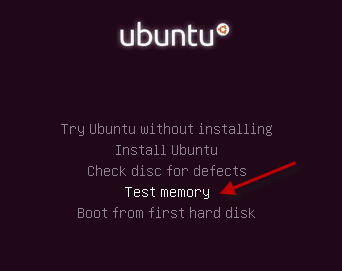
U oba slučaja, nakon što se pozove Memtest, odmah započinje s testiranjem računalne memorije bez postavljanja bilo kakvih pitanja. U gornjem lijevom kutu prikazuje osnovne podatke o memoriji, podatke o trenutno trčanje testova u gornjem desnom kutu i ukupne rezultate testa odmah ispod njih (postoje samo pogreške prikazuje). Pri dnu možete pronaći sredstva za interakciju s Memtestom.
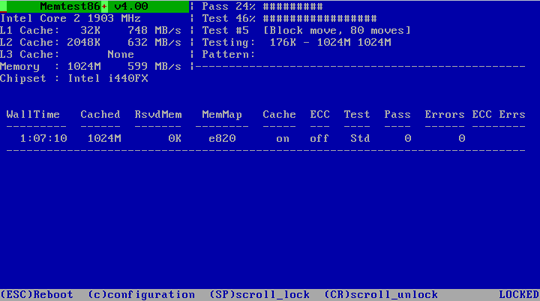
Možete ga ponovo pokrenuti pomoću ESC tipke i pomicanjem ili zaključavanjem kako biste pregledali pogreške ako ih ima previše. Omogućavanje zaključavanja pomicanja zaustavlja testove dok ga ne onemogućite. Ako pritisnete tipku "c", preusmjerit ćete se u izbornik konfiguracije i omogućiti vam prilagođavanje različitih postavki i parametara. Možete birati između raznih testova. Dostupan je detaljan opis testova i vrsta problema koje otkriju ovdje.
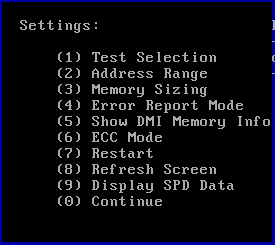
Preko izbornika postavki možete prilagoditi raspon memorijskih adresa koji treba testirati. Najbolje je da ga ostavite na skeniranju u punoj memoriji, posebno pri prvom skeniranju, a zatim možete koristiti prilagođene vrijednosti, ovisno o pogreškama koje ste testirali samo loše adrese. Osim toga možete promijeniti mogućnosti prikaza pogrešaka i crtati zaslon. Iskreno to su stvari koje bi trebale biti zabrinute. Ako morate prijeći na napredne opcije, vjerojatno već znate puno o Memtest-u!
Memtest je izvrstan alat za zadržavanje u vašem virtualnom okviru s alatima za rješavanje problema. Iako su takve memorijske pogreške kakve sam susreo rijetke, ne ostavljaju vam pojma što vam ide. Brzo skeniranje memorije može vas isključiti ili ukazati na problem odmah.
Javite nam što mislite o testiranju memorije računala Memtest ili imate li neku drugu alternativu.
Ja sam Varun Kashyap iz Indije. Strastveno se bavim računalima, programiranjem, internetom i tehnologijama koje ih pokreću. Volim programiranje i često radim na projektima u Javi, PHP-u, AJAX-u itd.


